Мартьянова А.Е. Базы данных и знаний. Учебное пособие
Подождите немного. Документ загружается.

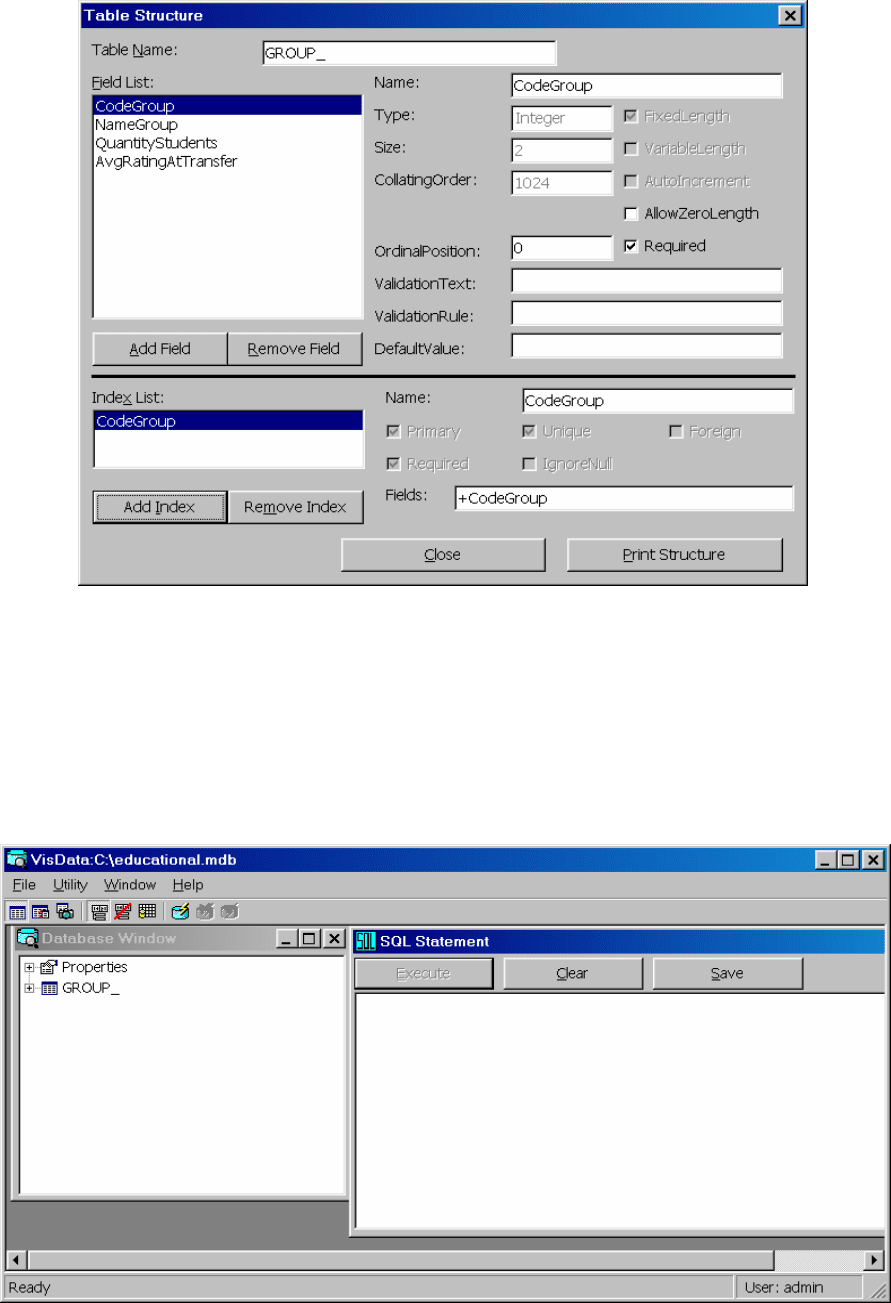
Мартьянова А.Е. Базы данных и знаний 91
Рис. II.11. Список Index List диалогового окна Table Structure таблицы «GROUP_»
Таблиц «GROUP_» создана. жм кнопку Build the Table
( т таблицу).
После создания таблицы мы возвращаемся в Visual Data Manager.
В atabase Window появляется наименование созданной таблицы
( 2)
19. а На ем
Построи
окне D
ь
рис. II.1 .
Рис. II.12. В окне Database Window е наименование созданно таблицы
«GROUP_»
появля тся й
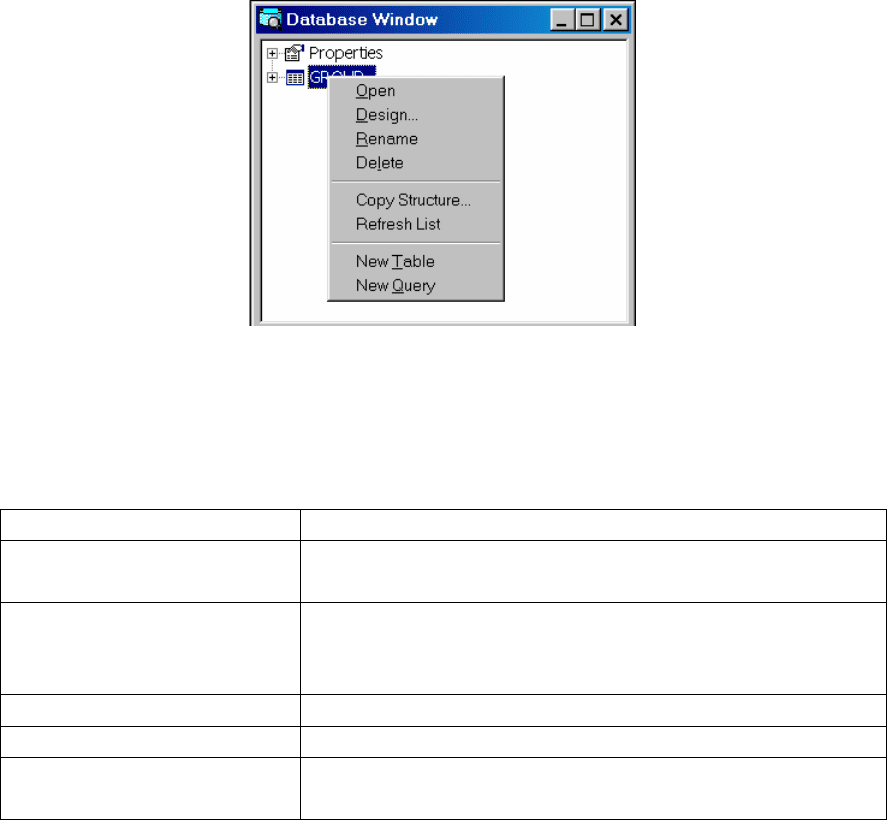
Мартьянова А.Е. Базы данных и знаний 92
Работа с таблицей в базе данных
После создания в базе данных таблицы ее наименование появляет-
ся в окне Database Window. При установке курсора на наименование и
нажатии правой кнопки мыши появляется контекстное меню (рис. II.13),
содержащее команды, предназначенные для работы с данной таблицей.
Рис. II.13. Контекстное меню таблицы
Назначение команд для работы с таблицей описано в табл. II.2 [1].
Таблица II.2. Команды, предназначенные для работы с таблицей
Команда Назначение
Open (Открыть) Открывает таблицу для просмотра, редактирования и
ввода новых значений
Design (Конструировать) Открывает диалоговое окно Table Structure (Струк-
тура таблицы) для просмотра и редактирования струк-
туры таблицы
Rename (Переименовать) Переименовывает таблицу
Delete (Удалить) Удаляет таблицу из базы данных
Copy Structure
(Копировать структуру)
Копирует структуру таблицы
Рассмотрим перечисленные в табл. II.2 команды более подробно.
Просмотр содержимого таблицы
Первой в контекстном меню расположена команда Open (От-
крыть), открывающая таблицу для просмотра, редактирования и ввода
данных. При выборе этой команды открывается диалоговое окно Table
(Таблица), содержащее поля таблицы и кнопки (рис. II.14). В нижней
части диалогового окна расположена панель инструментов,
предназна-
ченная для перемещения по записям таблицы, а в верхней – кнопка, по-
зволяющие добавлять в таблицу новые записи, редактировать или уда-
92
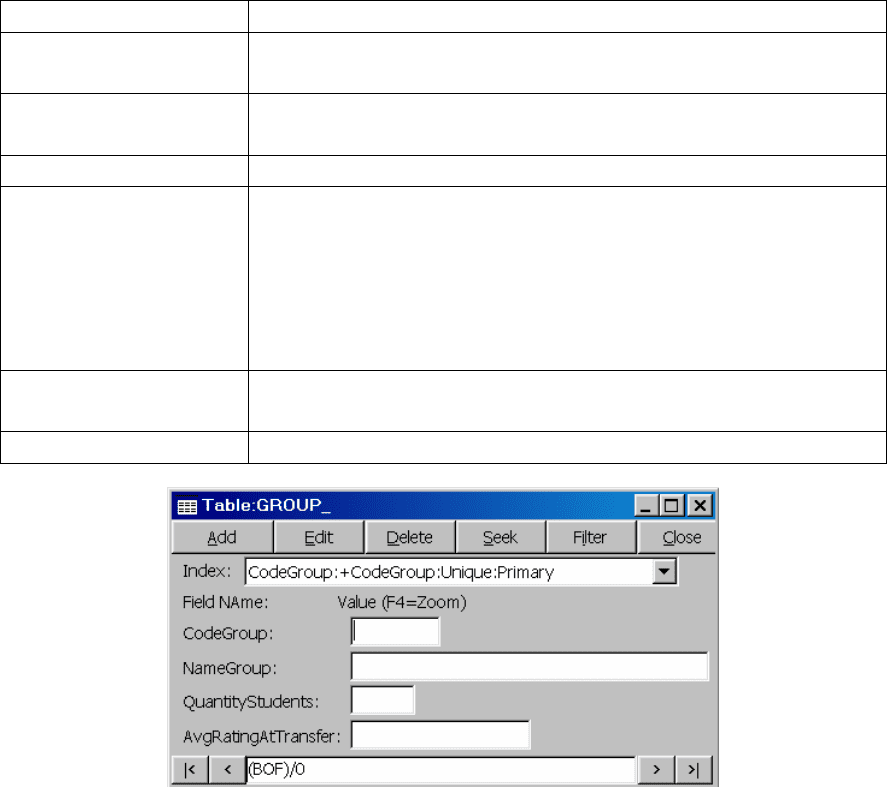
Мартьянова А.Е. Базы данных и знаний 93
лять текущую запись, осуществлять поиск в таблице нужных данных.
Назнач
Таблица II.3. Кнопки диалогового окна Table
Команда Назначение
ение этих кнопок описано в табл. II.3 [1].
Add (Добавить) Добавляет в таблицу новую запись и позволяет ввести в нее
данные
Edit (Редактировать) Позволяет отредактировать текущую запись таблицы, вы-
бранную с помощью кнопок перемещения по записям
Delete (Удалить) Удаляет из таблицы текущую запись
Seek (Искать) Открывает диалоговое окно Seek Parameters (Искать па-
раметры), позволяющее задать параметры для поиска ин-
формации в таблице. Прежде чем осуществлять поиск, не-
обходимо, используя раскрывающийся список
Index, про-
индексировать таблицу по полю, значение которого хотите
найти
Filter (Фильтр) Открывает диалоговое окно, позволяющее задать выраже-
ние для фильтра, накладываемого на таблицу
Close (Закрыть) Закрыв ble ает диалоговое окно Ta
Рис. II.14. Просмотр содержимого таблицы
Модификация структуры таблицы
Для просмотра и модификации структуры таблицы базы данных
используется команда Design (Конструировать) контекстного меню. При
выборе этой команды открывается диалоговое окно Table Structure
(Структура таблицы) (рис. II.9), использовавшееся при создании табли-
цы.
С помощью Visual Data Manager нельзя изменять тип и размер
созданных ранее полей таблицы. Мы можем их только переименовать и
изменить параметры проверки достоверности вводимых данных. Помимо
этого, мы можем добавить в таблицу новые поля, удалить ненужные, до-
бавить, переименовать или удалить индексы.
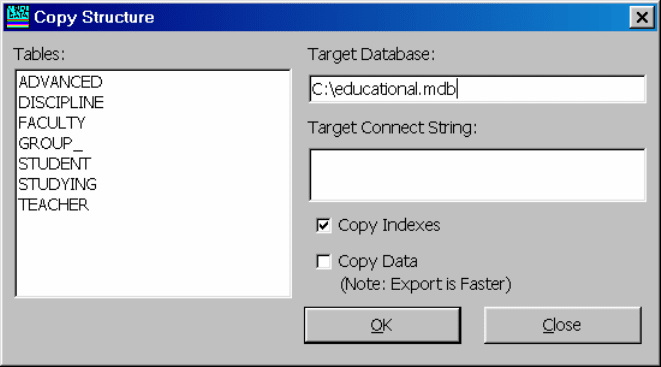
Мартьянова А.Е. Базы данных и знаний 94
Переименова
ы из базы данных в Visual Data Manager в
окне нужно установить курсор на наименование таб-
лицы и выбра
( ля на по ал
удаления таблицы те кнопку
для отказа от удаления – Нет.
Копирование структуры таблицы
Visual Data Manager позволяет скопировать структуру таблицы в
базе данных. Для этого необходимо в окне Database Window установить
курсор на наименование таблицы и выбрать в контекстном меню коман-
ду Copy Structure (Копировать структуру). Открывается диалоговое ок-
но Copy Structure, показанное на рис. II.15.
ние таблицы
Visual Data Manager позволяет переименовывать таблицу в базе
данных. Для этого необходимо в окне Database Window установить кур-
сор на наименование переименовываемой таблицы и выбрать в контек-
стном меню команду Rename (Переименовать). Имя таблицы помещает-
ся в редактируемое поле, в которое можно ввести новое поле или отре-
дактировать имеющееся. После ввода нового
имени нажмите клавишу
<Enter>. Для отказа от переименования нажмите клавишу <Esc>.
Удаление таблицы
ля удаления таблицД
Database Window
ть из появившегося контекстного меню команду Delete
Удалить). Появ ется запрос дтверждение уд ения таблицы. Для
Да,
нажми
Рис. II.1 г о y ur
Поле Tab р и т ан ых. Выберите из
этого списка наименова копи м ицы. В поле Target Data-
base необходимо указать название данных, в которую копируется
таблица. По умолчанию это поле содержит наименование текущей базы
данных. Используя флажки Copy Indexes и Copy Data, можно указать
копировать ли со структурой индексы таблицы и данные,
размещенные в
5. Диало кно Cop Struct e овое
les соде жит сп
ние
сок
руе
базы
аблиц б
ой табл
азы д н
,
94
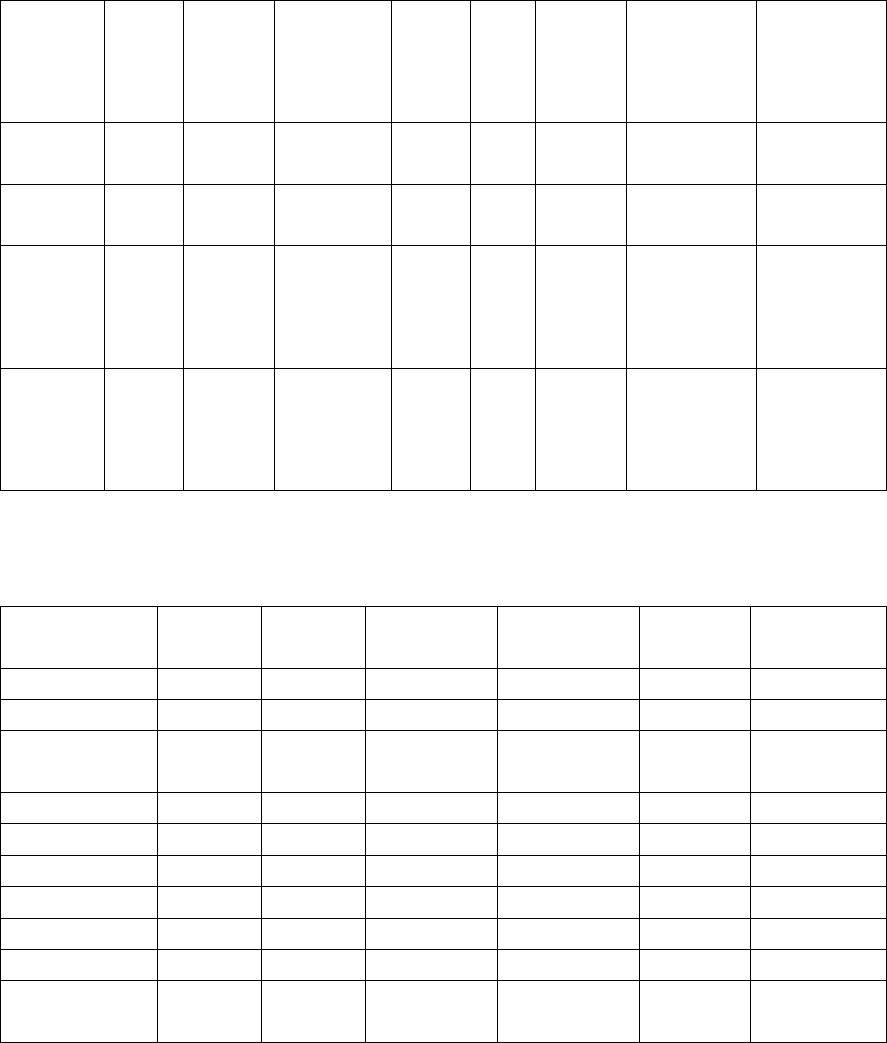
Мартьянова А.Е. Базы данных и знаний 95
н тров, я ествления
копирования.
База да на ь из ц. В
приведены параметры структуры таблицы базы данных «educational»,
созданной в приложении Visual Data Manager.
Таблица II.4. Описание свойств полей таблицы GROUP_
Name
Field
In-
dex
ей. Завершив установку параме нажмите OK дл осущ
нных долж состоят семи табли табл. II.4 – II.10
Uni-
que
Re-
quired
Type Si-
ze
Allow-
Zero-
Valida-
tion-Rule
Valida-
tion-Text
Len-
gth
Code-
Group mary
Да In
ge
2
Pri- Да te-
r
–
Name- Да Да Да Text 8 Нет
Group
Quanti-
tyStu-
т Byte – >=0
And <=35 of students
more al-
lowable!
dents
Не 1 Quantity
Avg-
Ra-
tingAt-
Transfer
Нет S
gle
4 – >2
And <5
Or 0
Error in a
rating!
in-
Таблица II.5. Описание свойств полей таблицы STUDENT
Name Field Index Un Type AlowZero-ique Required Size
Length
CodeStudent Primary Да Да Long 4 –
CodeGroup Да Нет Да Integer 2 –
Number-
TestBook
Да Да Да Text 10 Нет
Surname Да Text 15 Нет
Name Нет Text 15 Да
Patronymic Нет Text 15 Да
YearOfBirth Нет Integer 2 –
Address Нет Text 25 Да
HomePhone Нет Text 10 Да
PointAtRe-
ceipt
Single
Нет 4 –
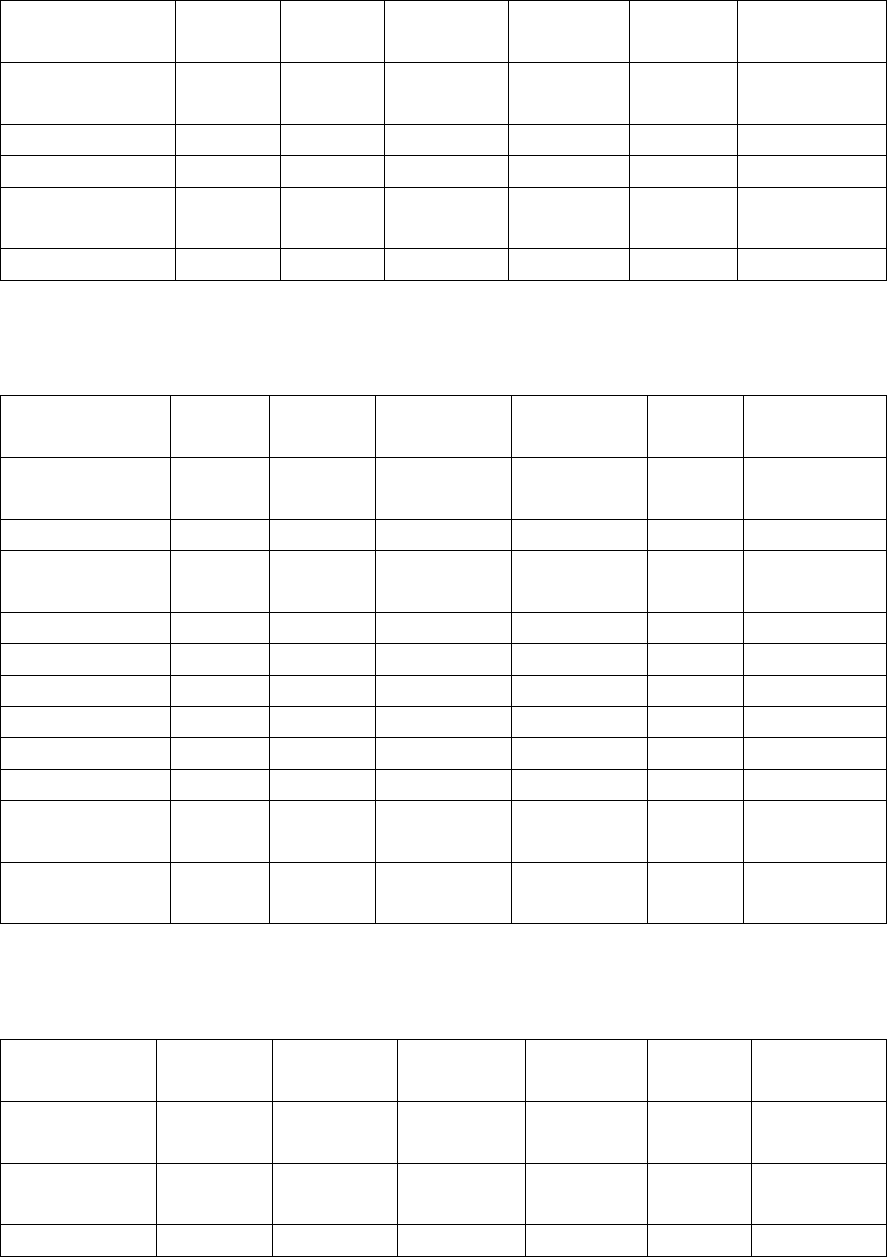
Мартьянова А.Е. Базы данных и знаний 96
Таблица II.6. Описание свойств п
Name Field Index Unique Required Type
олей таблицы FACULTY
Size AlowZero-
Length
CodeFaculty Primary
Да Да Integer 2 –
NameFaculty Да Нет Да Text 20 Нет
Phone Нет Text 10 Да
Managing-
Faculty
Нет Text 15 Да
Photo Нет Text 255 Да
Та II.7. ание полей таблицы T ER
Field dex e Required Size A -
L
блица Опис свойств EACH
Name In Uniqu Type llowZero
ength
CodeTeache i-
ry
Д 2 – r Pr
ma
Да а Integer
CodeFaculty Д 2 – Да Нет а Integer
Tabulared-
Number
Да Да Да Text 10 Нет
Surname Да Text 15 Нет
Name Нет Text 15 Да
Patronymic Нет Text 15 Да
HomeAddress Нет Text 25 Да
HomePhone Нет Text 10 Да
Post Text 15 Нет Да
Scientific-
e
Нет Text 15 Да
Degre
Academic-
Нет Text 10 Да
Status
Таблица II.8. Описани полей таб CIPLINE
Field Index Required Type Si lowZero-
Length
е свойств лицы DIS
Name Unique ze A
Code-
Discipline
Primar Да Integer 2 y Да –
Name-
Discipline
Да Text 20 ет Н
Programm Нет MEMO а Д
96
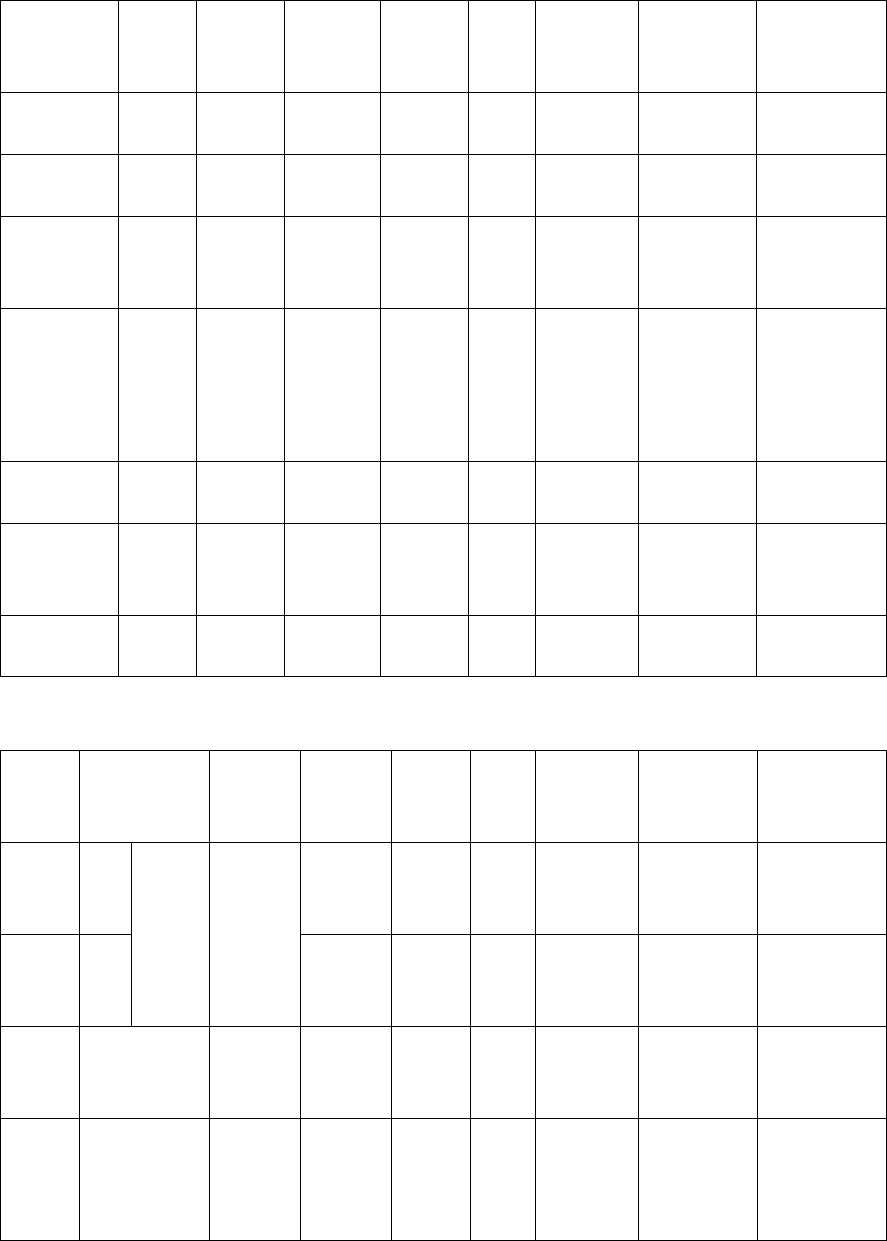
Мартьянова А.Е. Базы данных и знаний 97
Таблица II.9. Описание свойств полей таблицы STUDYING
In-
dex
Un
qu
Re-
quired
Type Size Allow-
Zero-
Length
Va
tio on-Text
Name
Field
i-
e
lida- Valida-
n-Rule ti
Code-
Studyi
ng
Pri-
mary
Да Да Inte-
ger
2 –
Code-
Teacher
Да Не Да Inte-
ger
2 –
т
Code-
Disci-
pline
Да Не Да Inte-
ger
2 – т
Hours Нет Inte-
ger
>0
An
<=
mber of
ours no
ore than
00!
2 –
d
h
300
m
Nu
3
KindOf-
Study
Нет Text 10 Да
ing
Numb
Of-
Seme
er-
Нет Byte 1 –
ster
KindOf-
Report
Нет Text 10 Да
Таблица II.10. Описание свойств полей таблицы ADVANCED
Na- Index Uni- Re- Type Size A
me
Field
llow- Valida- Valida-
-Text que quired Zero- tion-Rule tion
Length
Code
Stu-
Да Да Long 4 –
dent
Code
Да
mary
(сов-
мест-
Да
(сов-
мест-
Да Inte- 2 –
Stu-
dying
но)
но)
ger
Pri-
Ra-
And <=5
Rating!
ting
Нет Byte 1 – >=0
Error in an
Date
Of-
Нет Date/ 8 –
Re-
port
Time
При создании таблицы содержащей первичный и внешние ключи,
например, таблицы «STUDENT», содержащей поле с первичным ключом
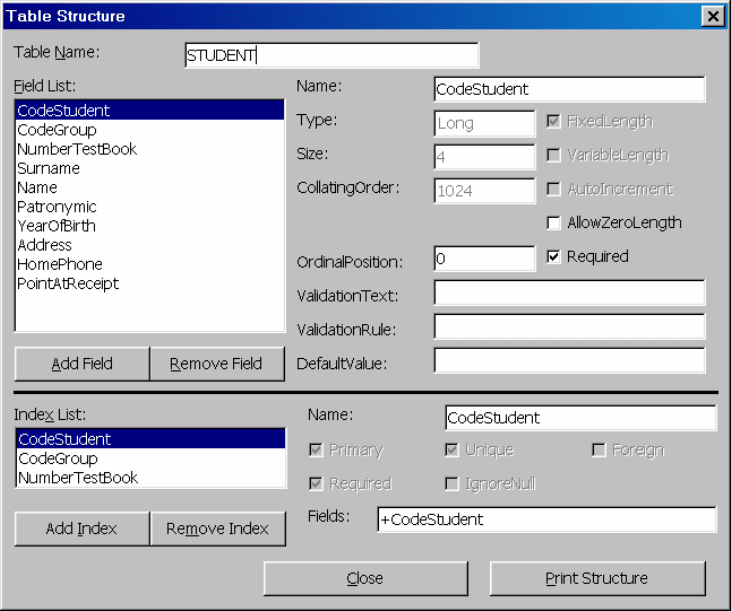
Мартьянова А.Е. Базы данных и знаний 98
«Code de с н д
ля так, как это показано на рис. II.16 – II.18. Поле
«Code de к
ook» индексируется как Unique и отмечается
как R ire
говом окне Add Index в поле
Index Fie
NCED»: «CodeStudent» и
«Code dy
Stu nt» и поле внешним ключом «CodeGroup», еобхо имо ин-
дексировать эти по
Stu nt» индексируется ак Primary, Unique и отмечается как Re-
quired, поле «NumberTestB
equ d, а поле «CodeGroup» индексируется и отмечается как Re-
quired.
В случае, если ключ составной, например, в таблице
«ADVANCED»
первичный составной ключ состоит из двух полей
«+CodeStudent;+CodeStudying», в диало
ed lds (рис. II.19) в качестве ключа указываются все эти поля.
Вид составного первичного ключа таблицы «ADVANCED» – см. рис.
II.20. Вид внешних ключей таблицы «ADVA
Stu ing» – см. рис. II.21.
Рис. II.16. Создание первичного ключа в таблице «STUDENT»
98
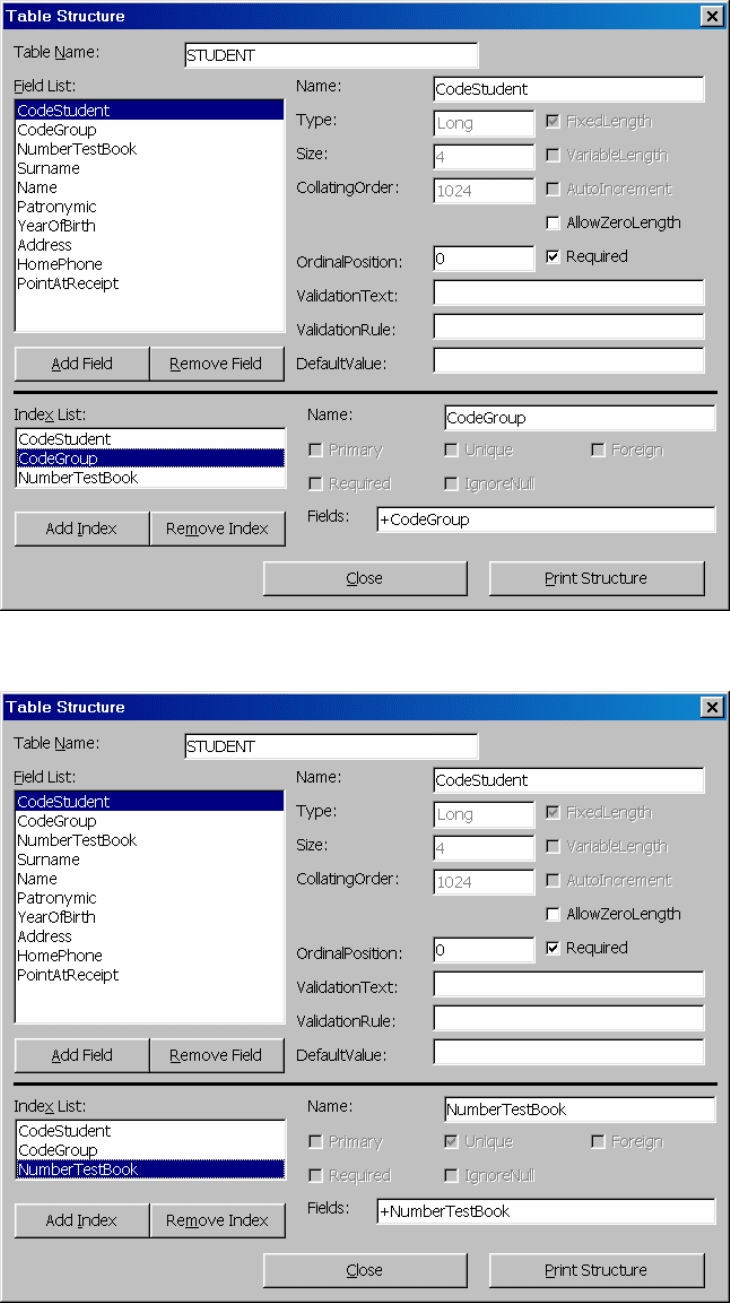
Мартьянова А.Е. Базы данных и знаний 99
Рис. II.17. Создание внешнего ключа в таблице «STUDENT»
Рис. II.18. Создание индексированного поля в таблице «STUDENT»
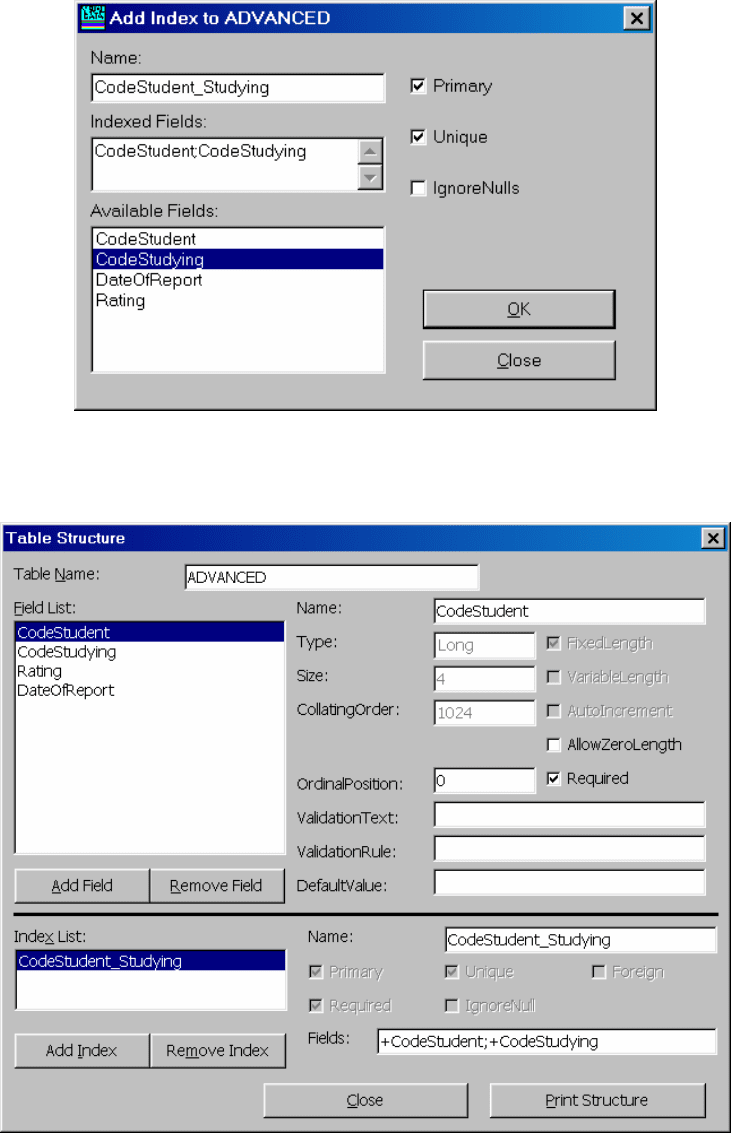
Мартьянова А.Е. Базы данных и знаний 100
Рис. II.19. Создание составного первичного ключа таблицы «ADVANCED» в диало-
говом окне
Add Index
Рис. II.20. Составной первичный ключ таблицы «ADVANCED»
100
